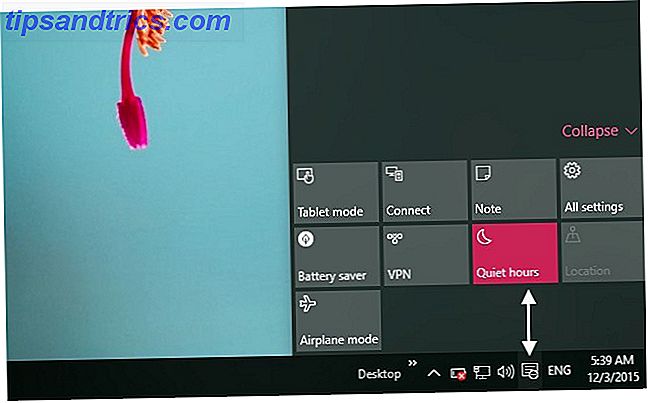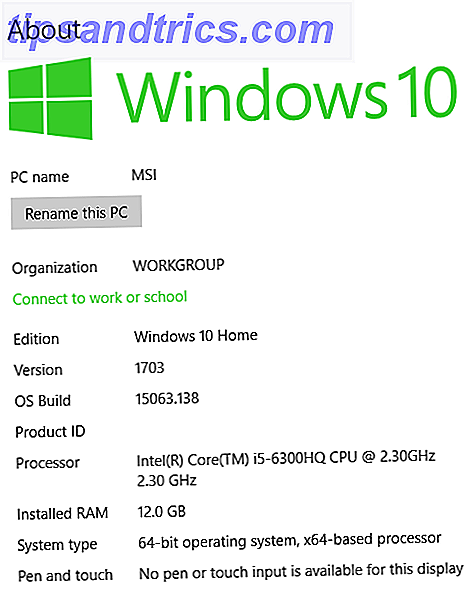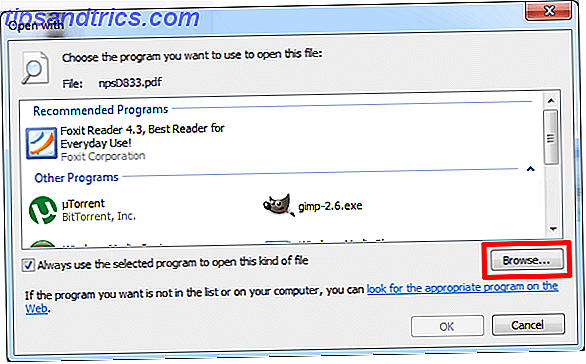Hvis du er en computer tinkerer (siden du er her, det er en ganske god sjanse for at du er), er du sikkert kjent med følgende fryktede syn: Du har fullført en av dine prosjekter, og har nettopp startet om. Du blir møtt med en tone svart skjerm med ordene i små hvite bokstaver, "Ugyldig partisjonstabell! "Det er fryktelig fordi det er så langt som maskinen din vil få mens du starter opp.
La oss se nærmere på hva et partisjonstabell er, og hvorfor det er viktig å ta vare på omkonfigureringen av datamaskinens stasjoner.
Alt om harddiskstasjoner
For å hjelpe til med å forstå partisjoner, er det nyttig å forstå media: harddisken.
Anatomien til en harddisk
Håndteringen av stasjoner er basert på den opprinnelige konstruksjonen av harddisker . (Mens moderne SSDer ikke er bygget på denne måten, deler de samme formatering.) Disse diskene besto av en eller flere tallerkener av magnetisk materiale. Platterne spinner over en arm (ikke i motsetning til nålearmen til en platespiller), som også beveger seg frem og tilbake over diskens radius. Armen leser ikke bare diskene, men magnetiserer også (dvs. skriver data).
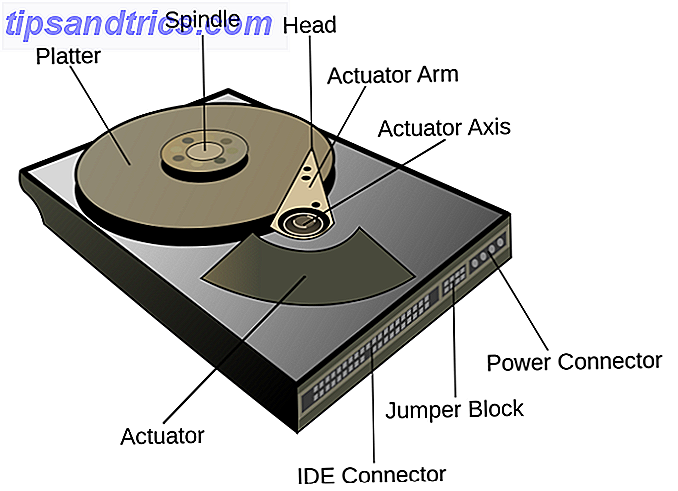
Lagre data på harddisker
De sirkulære platene på harddisker er delt opp i spor eller de sirkulære områdene rundt disken. Når en stasjon har mer enn en tallerken, kalles de også sylindere, siden de er tredimensjonale. Sektorer er segmentene av et sirkulært spor, med hver sektor som holder noen antall bytesdata (opprinnelig 512, nyere så høyt som 4 096). Denne forrige artikkelen Hva er dårlige sektorer og hvordan kan du fikse dem? [Del 1] Hva er dårlige sektorer og hvordan kan du fikse dem? [Del 1] Hva er disse dårlige sektorene? Er dette et tegn på at stasjonen din skal bite støvet? Kan disse sektorene repareres? Les mer inneholder noen flotte detaljer om hvordan dataene faktisk blir lagret (sektorer er merket "B" i bildet nedenfor).

Men for vårt nåværende formål er det nok å vite at filene er spredt over disse sektorene. Når du lagrer en fil, begynner operativsystemet å skrive dataene til harddisken en sektor om gangen til den er fullstendig lagret. Når du åpner filen senere, vil armen lese disse sektorene en om gang til filen er lastet på nytt. Hvis sektorene ligger sammen, består de av en blokk. Det er disse blokkene som Windows prøver å re-arrangere når defragmentering. 3 Utmerkede Defrag-verktøy og hvorfor du fortsatt trenger å defragmentere i 2012. 3 Utmerkede Defrag-verktøy og hvorfor du fortsatt trenger å defragmentere i 2012. Å få tilgang til filer fra harddisken er en hastighetsbegrensende Trinn i å drive en datamaskin. Harddisker pleide å være en stor flaskehals og fragmentering av data reduserte dem enda lenger. Med ... Les mer finner sted, slik at sektorer relatert til samme fil er tett sammen.
Formatering av en harddisk
Men når operativsystemet har tilgang til en disks sektorer, ser det bare seg og nuller. Du må la OS vite hvordan du tolker dem som filer og mapper.
Hvert operativsystem lagrer data på en harddisk på egen måte - dette formatet kalles et filsystem . For eksempel brukte det opprinnelige Windows-filsystemet filoverføringstabeller. Slik reformaterer du FAT32-disken til NTFS - og fordelene med å gjøre det. Slik reformaterer du FAT32-disken til NTFS - og fordelene med å gjøre det. Du kan kanskje ikke vite det, men å velge det riktige filsystemet for stasjonene dine er faktisk ganske viktig. Selv om hovedideen til alle filsystemer er den samme, er det mange fordeler og ulemper over hver ... Les mer (FAT) for å lagre informasjon om alle katalogene og filene på disken. Denne informasjonen satt i begynnelsessektoren på harddisken, og hvis de var skadet på noen måte, ville du ikke kunne få tilgang til dataene dine (uten hjelp). I kontrast bruker Linux ext3-filsystemet små oppsummeringer av sektorene som inneholder fildata som kalles inodes, som spres ut over disken. Hvis listen over disse inodes var skadet, kunne en bruker kjøre et verktøy for å gjenoppbygge det (siden inodene selv eksisterer).
Filsystemer gjelder for diskparasjoner . Tidligere kom disker med bare en partisjon, men mange inneholder i dag mer. Disse tilleggspartisjonene kan for eksempel holde produsentens gjenopprettingsbilde 4 Måter å tilbakestille Windows 10 og installere fra scratch 4 måter å tilbakestille Windows 10 og installere fra grunnen Windows 10 er fortsatt Windows, noe som betyr at den trenger en ny start hver gang en gang samtidig som. Vi viser deg hvordan du kan få en ny Windows 10-installasjon med så liten innsats som mulig. Les mer for maskinen. Bildet nedenfor viser en harddisk med flere partisjoner av forskjellige typer.

Typer av partisjonstabeller
Partisjonstabellen beskriver deretter hvordan nullene og de er delt inn i partisjoner, og hvilke filsystemer partisjonene bruker. Bevæpnet med denne informasjonen, kan operativsystemet korrekt tolke sektorene på disken, forstå hvilke som inneholder filene dine, og les dem slik at du kan beundre kattens selvtillit. Uten denne informasjonen vil bootloaderen ved oppstart se på mange millioner biter, uten å vite hvor operativsystemet er. Og en oppstartslaster er ikke vant til å se seg rundt. Det vil ganske enkelt gi opp en kort, gretten melding.
Maskinen din vil sannsynligvis allerede ha en av følgende typer partisjonstabell:
- GPT (GUID-partisjonstabell)
- MBR (Master Boot Record)
- APM (Apple Partition Map)
- BSD disklabels
Hva er poenget med denne artikkelen da, hvis et partisjonstabell allerede er der? Vel, det er tider når du må endre oppføringer i partisjonstabellen, eller til og med fjerne dem og starte over.
Når endrer du partisjoner og / eller partisjonstabeller?
Det er ikke tilrådelig å gå rundt med diskens partisjonstabeller med mindre du virkelig trenger det. Fordi hver gang du gjør det, er det en sjanse for at det går galt. I de følgende avsnittene beskrives forekomster der du kan endre det uten å innse.
Du installerer et alternativt operativsystem
Hvis du er en stalwart Linux fan, uansett operativsystemet som kommer med din nye maskin, vil du tørke den ut. Og når du gjør det, vil installatøren spørre hvilken partisjon du vil bruke. Det vil endre IDen til partisjonen du velger for Linux, oppdatering av partisjonstabellen. Nå neste gang maskinen starter opp, vil den se etter en Linux-kjernen for å overføre kontroll til.
Du endrer størrelsen eller endrer en eksisterende partisjon
Du endrer også partisjonstabellen hvis du endrer størrelse, omdøper eller formatterer for noen av systempartisjonene. Selv om du bare endrer navnet (etiketten) til en partisjon som vist i bildet nedenfor, skriver du fremdeles informasjon til partisjonstabellen. Og derfor løper du risikoen for at partisjonstabelloppdateringen går dårlig, og lar deg strandet.

Du gjenoppretter en klonkopi av stasjonen
Hvis du bruker et diskkloningverktøy Slik kloner du harddisken Slik kloner du harddisken Kopier hele en harddisk til en annen. Det kalles kloning, og det er en viktig prosess hvis du vil erstatte eller oppgradere den primære harddisken i datamaskinen. Kloning er ikke det samme ... Les mer for å sikkerhetskopiere maskinen din, det kan hende du skriver partisjoner direkte på harddisken (i stedet for å synkronisere eller kopiere filer en etter en). I dette tilfellet er det viktig å sørge for at partisjonen samsvarer med hva som er i partisjonstabellen. Du har vanligvis ikke et problem hvis du kloner hele stasjonen, da dette vil inneholde partisjonstabellen. Men hvis du bare kloner individuelle partisjoner, kan du ved å gjenopprette skrive en partisjon som ikke samsvarer med størrelsen eller filsystemet som er oppført i partisjonstabellen.
Slik unngår du partisjonstabellproblemer
Den enkleste måten å unngå disse problemene er å klone hele disken når du fyller ut en sikkerhetskopi. Du lager regelmessige sikkerhetskopier, ikke sant? Da når du gjenoppretter, returnerer du faktisk disken din, litt etter litt, akkurat slik det var før.

Men kanskje må du optimalisere sikkerhetskopiene dine 6 Apps og triks for å optimalisere Linux-systembackupene dine 6 Applikasjoner og triks for å optimalisere Linux-systembackupene dine Bekymret om sikkerhetskopiering av data i Linux? Bekymret for å bruke dd, eller vil bare gjøre ting så enkelt som mulig? Disse tipsene hjelper deg med å lage enkle sikkerhetskopier som ikke spiser lagring. Les mer (for eksempel fordi du ikke har plass til å klone hele stasjonen). I dette tilfellet må du sørge for at du også sikkerhetskopierer partisjonstabellen. Dette er vanligvis et alternativ i kloning programmer (bildet ovenfor viser en sikkerhetskopiert MBR opprettet ved hjelp av Clonezilla Clonezilla - Free Advanced Hard Drive Cloning Software Clonezilla - Gratis Avansert Hard Drive Cloning Software Read More). Det er litt mindre pålitelig enn å klone hele stasjonen skjønt. Det er ingenting som hindrer noen i å rote med konfigurasjonen av stasjonen i mellomtiden.
Et annet alternativ er å designe dine sikkerhetskopier, slik at de ikke er avhengige av eksakte partisjoner. I stedet finner du en måte å sikkerhetskopiere hvert element av systemet ditt (OS, programmer, data, konfigurer) individuelt. Deretter kan du gjenopprette dem til et system med et annet partisjonsprogram. For eksempel, anta at du har et Windows-system. OS og programmer er på C: stasjonen, og dine personlige data på D: stasjonen (to separate partisjoner). Hvis du ender opp med å gjenopprette begge til C: -drevet av en ny maskin senere, er du fortsatt OK. I det minste er alle dataene dine intakte.
Pass på partisjonstabellen
Et partisjonstabell er en sensitiv critter. Før du utfører noen av aktivitetene ovenfor, må du sørge for at du har en sikkerhetskopi. To av forskjellige typer er enda bedre (f.eks. En klonkopi av disken, med individuelle sikkerhetskopier av programmer, innstillinger og filer). Et lite feil kan forlate systemet i en uopprettelig tilstand, med lite håp om å gjenopprette dataene dine.
Har du noen gang sett en av feilene som er oppført ovenfor? Eller har du kanskje en solid backup strategi? Gi oss beskjed om din erfaring med å trample (eller ikke) partisjonstabellen i kommentarene nedenfor!